使用360极速浏览器的时候,有个软件同步功能。能够将软件同步过来,下面跟小编一起看下360极速浏览器的软件同步功能具体使用方法吧!

2、点击浏览器左上角的图标,打开浏览器的用户界面,如图所示:

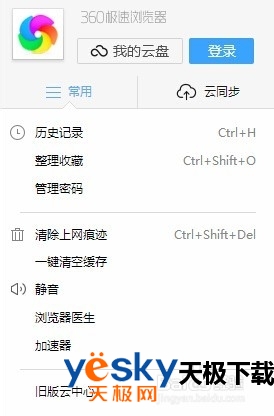
3、在用户界面点击【登陆】按钮,打开用户登陆界面,如图所示:


4、在登录界面输入账号和密码后点击【登陆】按钮,登录后头像发生了变化,如图所示:


5、点击头像,在用户界面中的【云同步】中,可以看到“收藏夹”、“扩展”、“皮肤”都已同步,如图所示:
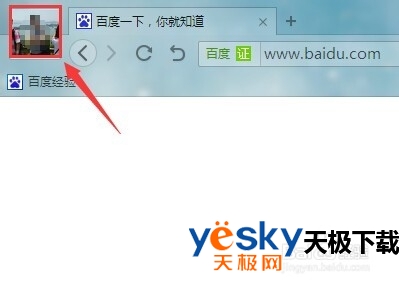
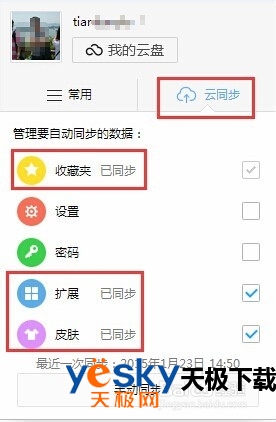
6、我们通过对浏览器在登录前后的对比,可以看到“收藏夹”、“扩展”、“皮肤”均已同步,如图所示:



 天极下载
天极下载
































































